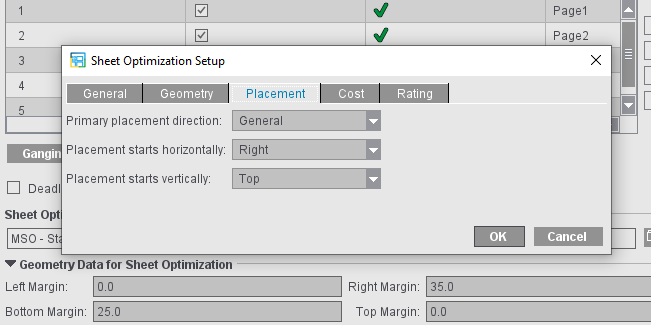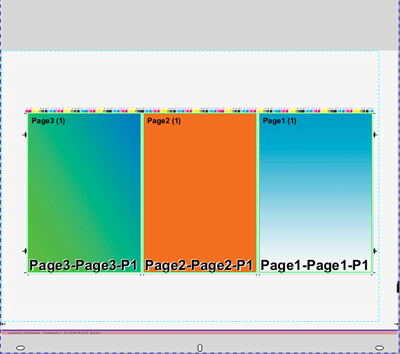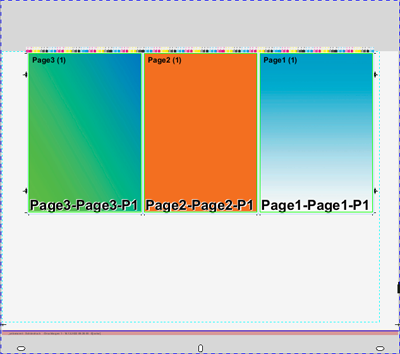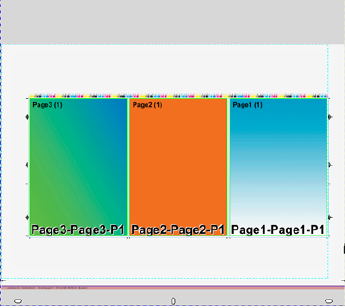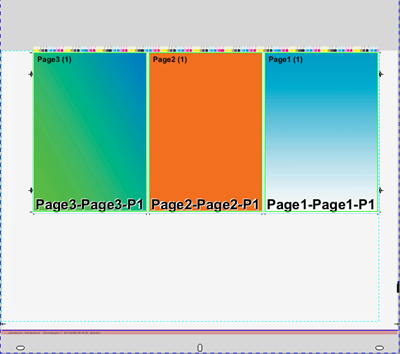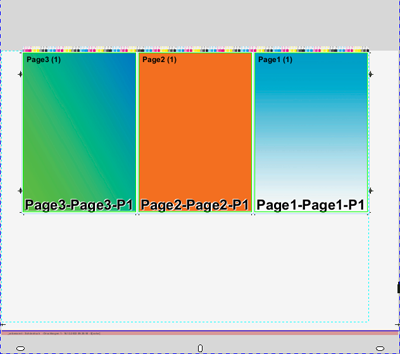「付け合わせの最適化」モードの「プレート」の特別な点
用紙高さの自動制限
Prinect Signa Stationは、各結果印刷用紙の必要な用紙高さを自動計算します。
•「レイアウト既定値なしの付け合わせ最適化」:用紙高さが、割り当て状況に応じて自動的に、印刷領域プラス設定余白に制限されます。
•「パッケージ」および「パッケージの付け合わせ最適化」:用紙高さが、すべてのマークを含む印刷領域が用紙に収まり、印刷用紙マークとぶつからない程度まで制限されます。
•枚葉紙の使用:この場合は、印刷前に紙の高さが切断されます。使用分野:印刷済みのゴミの代わりに、未印刷の廃棄物を増やします。
印刷領域の設定
印刷領域の配置には4種類の方法があります。その際、[最適化]手順の余白設定(「用紙最適化のジオメトリパラメータ」)または[詳細設定...>配置]の配置設定が考慮されます。
印刷領域設定は、最適化によって1upが配置されてから、最適化後の結果に対して反映されます。つまり、印刷領域設定を変更すると、最適化の結果ではなく、用紙上の結果の配置だけが変化します。
|
|
印刷領域は、[詳細設定...>用紙最適化パラメータ>配置]の配置設定に関係なく、水平方向および垂直方向で用紙上に中央配置されます。
|
|
|
印刷領域が水平方向でセンタリングして配置され、センタリングは用紙を基準に行われます。
垂直方向では、配置設定にもとづいて、[上余白]および[下余白]で指定された範囲内で配置されます。
|
|
|
印刷領域が垂直方向でセンタリングして配置され、センタリングは用紙を基準に行われます。
水平方向では、配置設定にもとづいて、[右余白]および[左余白]で指定された範囲内で配置されます。
|
|
|
印刷領域は、[詳細設定... >用紙最適化パラメータ>配置]の配置設定にもとづいて、余白によって指定された範囲内に配置されます。
|
注記: 用紙上でのセンタリングによって、一方向または両方向で印刷領域が[ジオメトリパラメータ...]で指定された余白にはみ出す場合は、印刷領域が余白に接するように移動されます。つまり、余白の数値が常に考慮されます。
プレートテンプレートを挿入する際のデフォルトの印刷領域設定は、プリファレンスの[デフォルト値>印刷領域設定]で定義できます(印刷領域の設定を参照)。
[プレート]手順で印刷領域設定を変更する場合は、[最適化]手順で再度[最適化]ボタンをクリックして、変更を反映させる必要があります。
例:
「右」および「上」配置、「右余白」35.0、「下余白」25.0(上図を参照)
余白によって設定される範囲は、青色の破線で示されます。
|
|
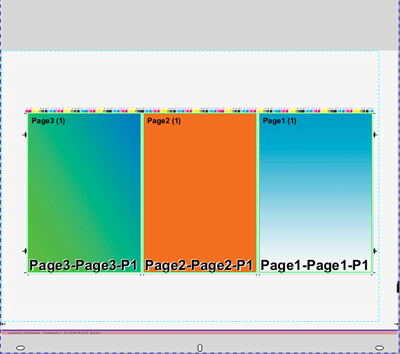
|
用紙上で両方向でセンタリング、余白内
|
|
|
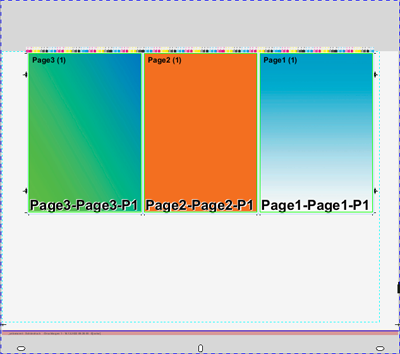
|
「上」配置、上余白=0、用紙上で水平方向でセンタリング
|
|
|
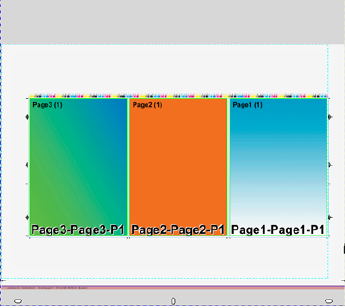
|
設定された余白で「右」配置、用紙上で垂直方向でセンタリング
|
|
|
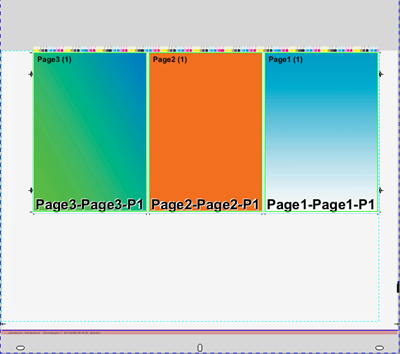
|
センタリングが無効:設定された余白で「上」および「右」配置、上余白=0、右余白=35.0
|
|
|
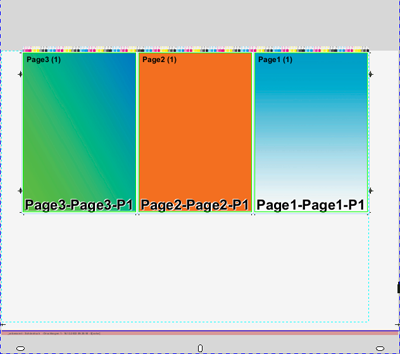
|
「上」配置、上余白=0、用紙上で水平方向でセンタリング
右余白を55.0に増やす
そのため用紙上で水平方向でセンタリングして配置することはできません。印刷領域が右余白に寄せて配置されます。
|